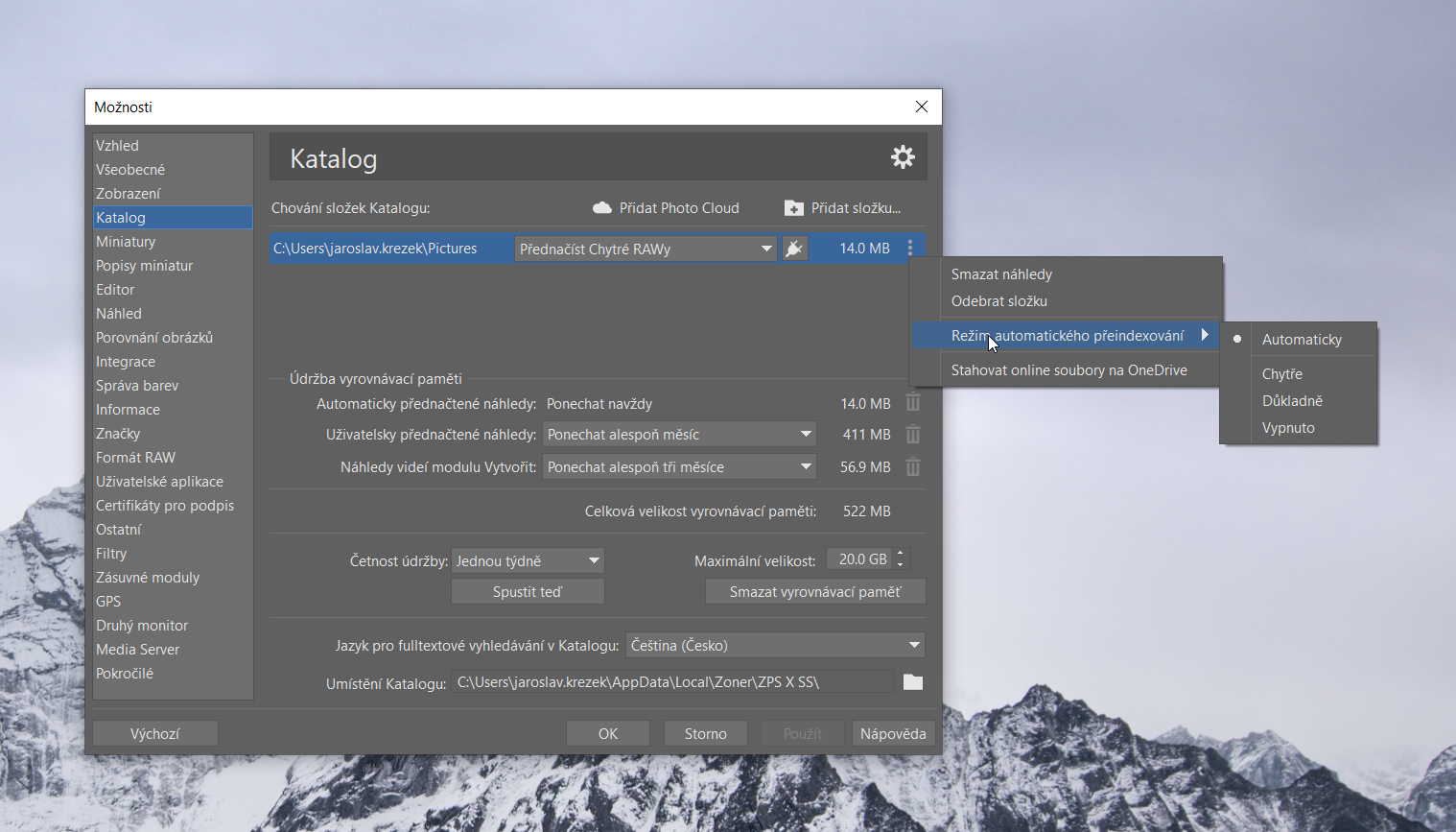Automatická indexace Katalogu ZPS X v cloudu
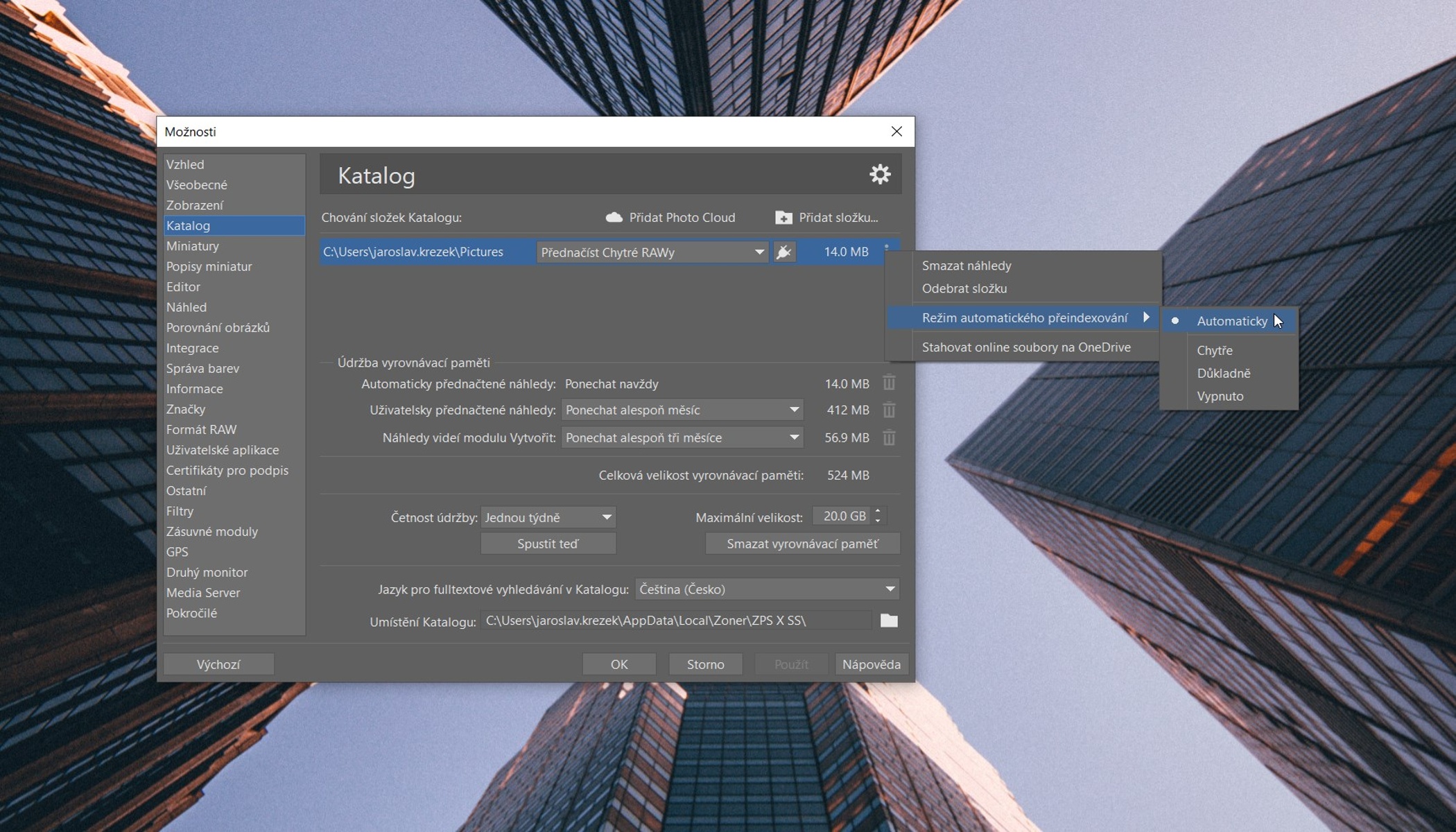
Cloudové sdílení souborů je snad nejefektivnější možností sdílení a přenosu souborů mezi více zařízeními či lidmi. Hlavní výhodou síťového sdílení je jednoduchost a rychlost. Doby vypalování „cédéček“ jsou pryč, rychlost internetu se již měří v desítkách, až stovkách Mb/s a soubory rozumné velikosti nahrajete a stáhnete během momentu.
Se síťovým sdílením však přichází i jisté úskalí – především při editování jednoho souboru z více zařízení současně, kdy se vaše aktuální úpravy nemusí ihned zobrazit všem ostatním, protože váš server nepodá automaticky informaci potřebnou k aktualizaci Katalogu do Zoner Photo Studia X. Tento problém řeší správné nastavení automatického indexování Katalogu. Aby však vše fungovalo hladce, musí být správně nakonfigurovaný i váš sdílený server.
Pokud jste ve světě cloudového sdílení úplnými nováčky a chcete se o něm dozvědět víc, doporučujeme článek Propojte ZPS X s cloudem. Mobilní fotky tak budete mít vždy po ruce.
Nezbytný technický základ
V tomto článku se pokusíme nezacházet do zbytečných technických detailů, ale základní IT znalosti budou potřeba. Pokud si s nastavením nevíte rady, tak bude stačit tento návod přeposlat vašemu IT správci, který si již s nastavením poradí.
V další části popíšeme nejčastější scénáře, se kterými se setkáte nejpravděpodobněji. Je však důležité připomenout, že indexování souborů bude fungovat pouze v Katalogu Zoner Photo Studia X.
Začněme tedy od samotných základů. Co je to automatická reindexace Katalogu? Zoner Photo Studio X projde složky a zjistí, jestli má v Katalogu zapamatované soubory tak, jak jsou na disku.
Co je cílem automatické reindexace Katalogu? Aby hledání jeho prostřednictvím našlo všechny soubory, aby fungovalo zobrazení včetně podsložek, a tak podobně.
Kdy se spouští?
- Zjednodušeně – jednou denně.
- Při vyhledávání pomocí Katalogu – jednou za 30 minut.
- Při zobrazení včetně podsložek – jednou za 5 minut pro danou složku.
Automatického indexování by si normálně neměl uživatel nijak všimnout. Celý proces trvá cca 30 vteřin a probíhá na pozadí.
Nejčastější scénáře
- Úložiště s diskem ve formátu NTFS
NTFS je nativní souborový systém z dílny Microsoftu, na kterém automatické indexování změn v Katalogu probíhá bez problémů. Pro hladké sdílení souborů a aktualizaci Katalogu v ZPS X proto doporučujeme tento typ formátování disku. Plně podporovaný souborový systém NTFS může být formátován na lokálních, externích i síťových uložištích.
U síťových disků doporučujeme využívat operační systém Windows, pro který je Zoner Photo Studio X stavěn.
V případě síťového disku na OS Linux je potřeba pro sdílení souborů s OS Windows (tedy i sdílení se Zoner Photo Studiem X) využít například aplikaci Samba. Avšak pozor, Samba někdy vysílá „falešné signály“ a vydává souborový systém Linuxu (například EXT4) jako NTFS a nemusí vždy docházet ke správné indexaci Katalogu.
- Úložiště s diskem ve formátu FAT32
Souborový systém FAT32 je na disku problémový, protože správně nezapisuje datum a čas poslední změny souboru do jeho složky. ZPS X pak nedokáže zjistit, zda se ve složce něco změnilo a případně aktualizovat Katalog. FAT32 formátování disku proto nedoporučujeme na žádném operačním systému.
- Chování automatické indexace Katalogu na NAS úložišti
Chování na NAS úložišti je vlastně v 99 % případů stejné jako chování na Linux serveru (NAS = Linux + Samba). Jen snad s tím, že zde uživatel většinou nemá přístup k příkazovému řádku a mnohdy nemá na výběr, jaký se použije souborový systém.
Z vlastní zkušenosti můžeme doporučit dvě nejpoužívanější značky (Synology, QNAP), se kterými máme dobré zkušenosti a indexace funguje už ve výchozím nastavení.
- Chování indexace na online cloudu
Zoner Photo Cloud je námi vyvinutá cloudová služba s přímou integrací do Zoner Photo Studia X, u které máte největší jistotu, že automatické reindexování bude fungovat korektně.
OneDrive, GoogleDrive, Dropbox, Apple Cloud – ostatní řešení cloudových služeb třetích stran nabízí také plnou podporu automatického přeindexování.
Nastavení automatického indexování v ZPS X
POZOR! Výchozí nastavení automatického indexování by mělo vyhovovat 99,99 % uživatelských scénářů. Pokud však máte pocit, že něco nefunguje správně, kontaktuje naši podporu: podpora@zoner.cz, která s vámi problematický scénář vyřeší. Do nastavení indexování by se měli pouštět pouze pokročilí uživatelé a IT správci!
V nastavení automatického indexování jsou tři (resp. čtyři) základní možnosti:
Do nastavení se dostanete takto: Nastavení (Ctrl+M) -> Katalog -> „třítečkové menu“ -> Režim automatického přeindexování.
- Automaticky – ZPS X se pokusí zjistit, který režim je pro danou složku vhodný a ten aplikuje. Tento režim by měl vyhovovat většině uživatelů.
- Chytře – ZPS X se spoléhá na „propisování data/času poslední změny souboru do jeho složky“. Je rychlejší, funguje na NTFS. Na FAT32 nefunguje, protože se čas poslední změny nepropíše do složky – ZPS pak nepozná, že se ve složce něco změnilo.
- Důkladně – ZPS X se nespoléhá na „propisování data/času poslední změny souboru do jeho složky“. Místo toho kontroluje všechny soubory – to je pomalejší, ale spolehlivé za všech okolností.
- Vypnuto – ZPS X se chová jako v předcházejicích verzích (před podzimní aktualizací 2020). Pokud provádí změny na souborech v ZPS X, tak ZPS X udržuje svůj katalog aktuální. Ale pokud provede úpravu v jiném programu, nebo z jiného PC na sdíleném disku, ZPS X aktualizuje katalog, až když v průzkumníku zobrazí danou složku, nebo ručně spustí aktualizaci.
Závěr
V případě správně nakonfigurovaného síťového disku můžete využít sílu automatické reindexace Katalogu Zoner Photo Studia X na maximum, v programu již nic nemusíte řešit a Katalog změny u všech uživatelů aktualizuje téměř okamžitě.
Pokud ale váš server odesílá falešné informace, některé změny sdíleného souboru se nemusí projevit na všech zařízeních několik hodin, případně vůbec (respektive do okamžiku, kdy uživatel složku navštíví v Zoner Photo Studiu X pomocí průzkumníku, nebo dá aktualizovat Katalog manuálně). V případě, že máte problémy s aktuálností souborů v Katalogu, kontaktujte svého IT správce a odkažte ho na tento článek.